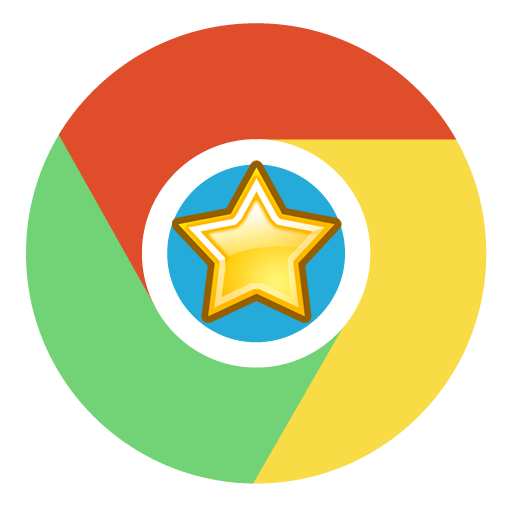Багато користувачів вже знайомі з браузером Google Chrome: про це говорить статистика використання, яка наочно показує перевагу даного веб-оглядача перед іншими. І ось ви вирішили особисто спробувати браузер в дії. Але ось неприємність-браузер не встановлюється на комп'ютер.
Проблеми при установці браузера можуть виникати з найрізноманітніших причин. Нижче ми їх постараємося позначити все.
Чому Google Chrome не встановлюється?
Причина 1: заважає стара версія
Перш за все, якщо ви встановлюєте повторно Google Chrome, то необхідно переконатися, що стара версія була повністю видалена з комп'ютера.
Читайте також: Як видалити Google Chrome з комп'ютера повністю
Якщо ви вже видалили Chrome, наприклад, стандартним способом, то почистіть реєстр від ключів, пов'язаних з браузером.
- Для цього натисніть комбінацію клавіш Win+R і у вікні, що відобразиться, введіть «regedit» (без лапок).
- На екрані відобразиться вікно реєстру, в якому вам буде потрібно відобразити рядок пошуку натисканням поєднання гарячих клавіш Ctrl+F . У відобразилася рядку введіть пошуковий запит «chrome» .
- Очистіть всі результати, пов'язані з назвою заставленого раніше браузера. Як тільки всі ключі будуть видалені, можна закрити вікно реєстру.
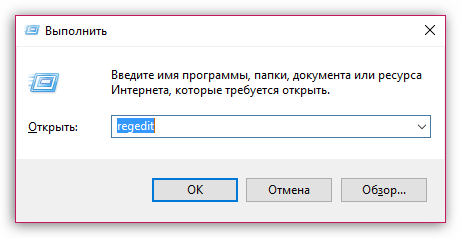
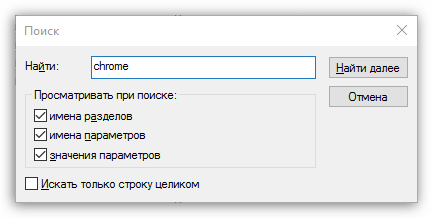
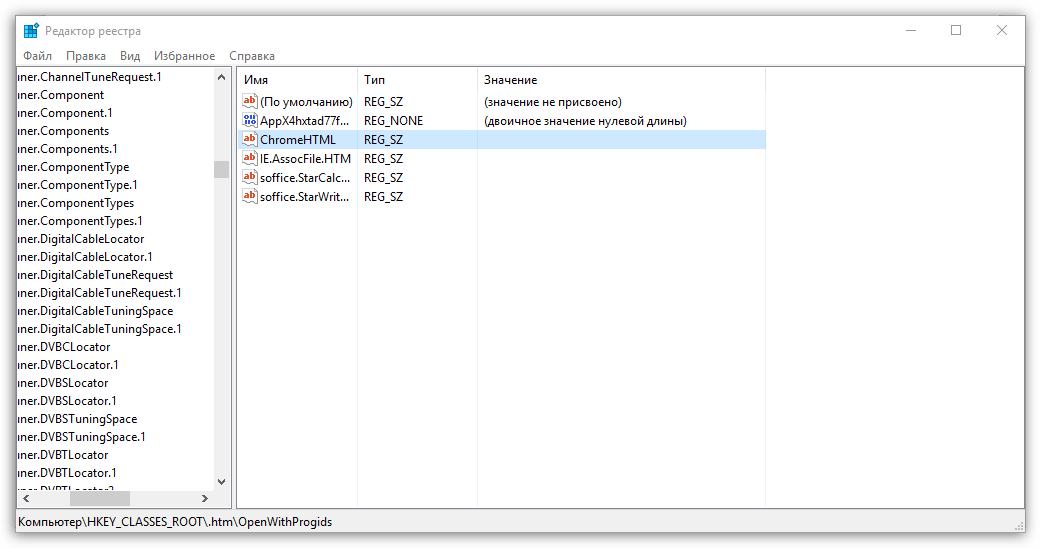
Тільки після того, як Chrome буде повністю видалений з комп'ютера, можна переходити до установки нової версії браузера.
Причина 2: дія вірусів
Часто проблеми при установці Google Chrome можуть викликати віруси. Щоб підтвердити це обов'язково виконайте глибоке сканування системи за допомогою встановленого на комп'ютер антивіруса або скористайтеся лечащей утилітою Dr.Web CureIt.
Якщо після завершення сканування будуть виявлені віруси, обов'язково вилікуйте або видаліть їх, а потім перезавантажте комп'ютер і спробуйте відновити процедуру установки Google Chrome.
Причина 3: недостатня кількість вільного простору на диску
Google Chrome за замовчуванням завжди встановлюватиметься на системний диск (як правило, це диск C) без можливості змінити його.
Переконайтеся, що на системному диску у вас є достатня кількість вільного місця. При необхідності, почистіть диск, видаливши, наприклад, зайві програми або перенісши особисті файли на інший диск.
Причина 4: блокування установки антивірусом
Зверніть увагу, що даний спосіб необхідно виконувати тільки в тому випадку, якщо ви виробляли завантаження браузера тільки з офіційного сайту розробника.
Деякі антивіруси можуть блокувати запуск виконавчого файлу Chrome, через що ви і не зможете встановити браузер на комп'ютер.
У даній ситуації вам буде потрібно перейти в меню антивіруса і переглянути, чи блокує він запуск інсталятора браузера Google Chrome. Якщо дана причина підтвердилася, помістіть блокується файл або додаток в список виключень або на час установки браузера вимкніть роботу антивіруса.
Причина 5: неправильна розрядність
Іноді користувачі при завантаженні Google Chrome стикаються з проблемою, коли система неправильно визначає розрядність вашого комп'ютера, пропонуючи завантажити не ту версію браузера, що вам необхідна.
Отже, перш за все вам буде потрібно знати розрядність вашої операційної системи.
- Для цього перейдіть до меню " Панель управління» , встановіть режим перегляду " Дрібні значки» , а потім перейдіть до розділу «Система» .
- У вікні, буде відображена основна інформація про вашому комп'ютері. Біля пункту " тип системи» ви будете бачити розрядність операційної системи. Всього їх існує дві: 32 і 64.
- Якщо у вас зовсім відсутній даний пункт, то, ймовірно, ви володар 32-бітної операційної системи.
- Тепер вирушаємо на офіційну сторінку завантаження Google Chrome . У вікні, відразу під кнопкою СКАЧАТИ буде відображена версія браузера, яка буде завантажена на ваш комп'ютер. Якщо запропонована розрядність відрізняється від вашої, ще рядком нижче клацніть по пункту " завантажити Chrome для іншої платформи» .
- У вікні, ви зможете вибрати версію Google Chrome з відповідною розрядністю.
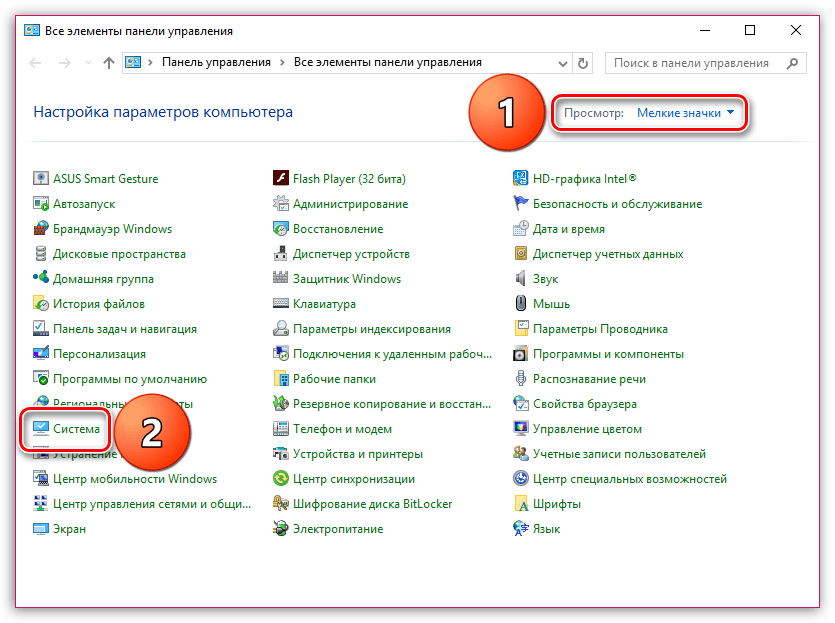
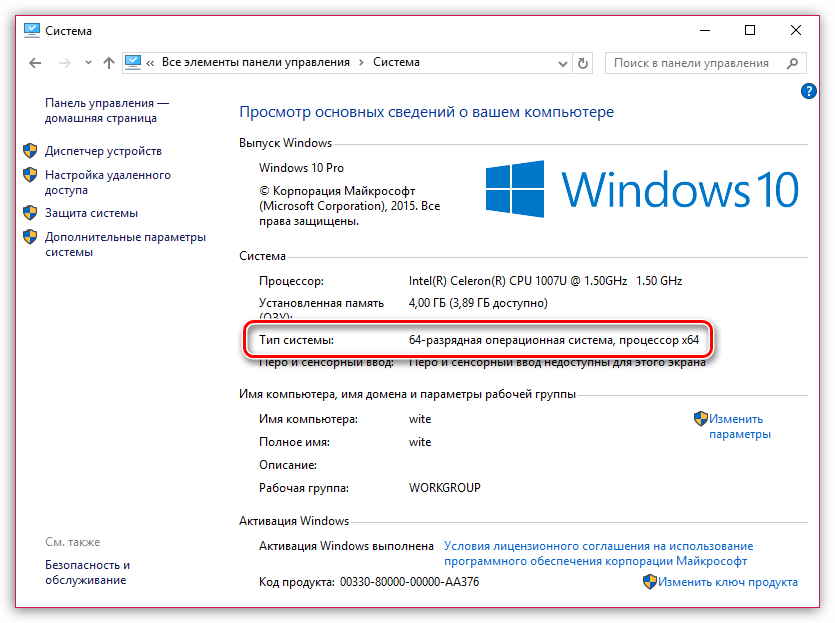
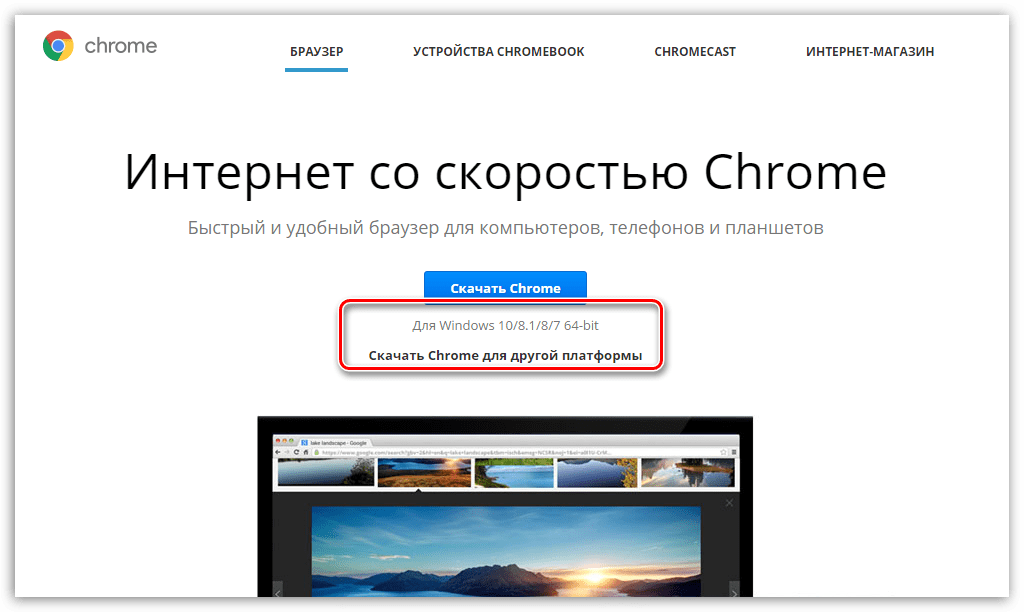
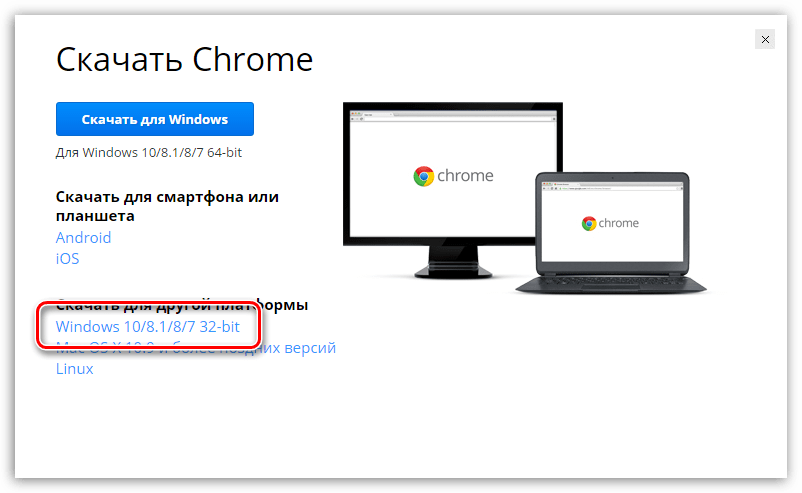
Спосіб 6: для виконання процедури установки відсутні права адміністратора
В даному випадку рішення надзвичайно просте: клацніть по установчого файлу правою кнопкою миші і в меню виберіть пункт " Запуск від імені адміністратора» .
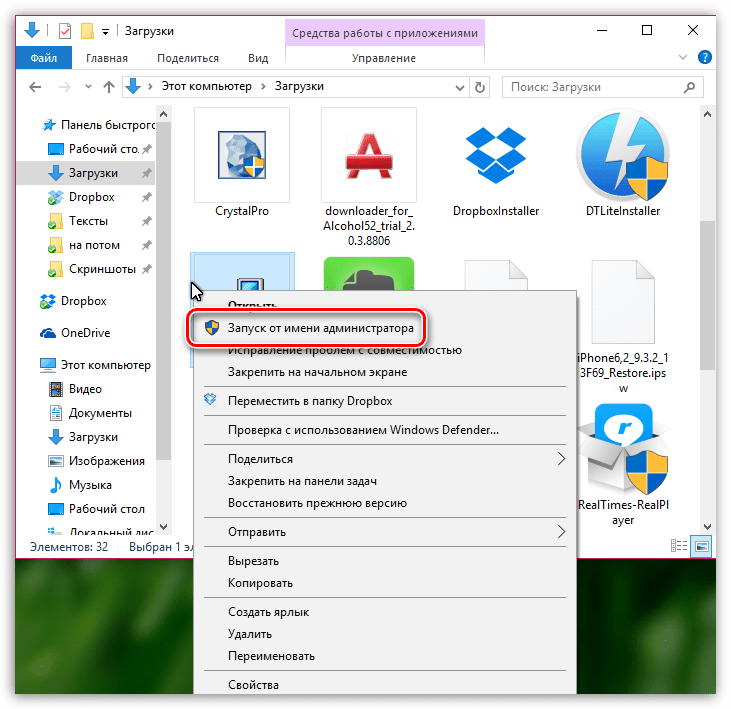
Як прищепило, це основні методи вирішення проблем з установкою Google Chrome. Якщо у вас з'явилися питання, а також є свій спосіб усунення даної проблеми, поділіться про це в коментарях.